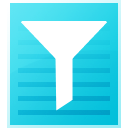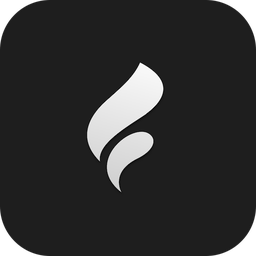
focusnote(专注笔记)
v2.11.2 官方版大小:104 MB 更新:2024/06/07
类别:应用软件系统:WinAll
分类分类
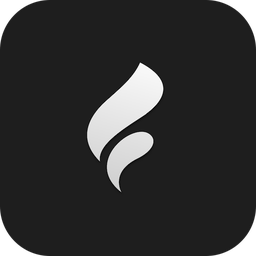
大小:104 MB 更新:2024/06/07
类别:应用软件系统:WinAll
focusnote又叫专注笔记,是一款界面简洁、操作简单的精致学习笔记软件,该软件支持iOS、Mac、Windows等系统,支持段落可折叠、文本多种高亮颜色标记、特色外框添加以及笔记分页、分组管理等功能,能够帮助用户更简单地做出高可读性的学习笔记;使用focusnote这款专注笔记可以创建笔记本,将笔记页面归纳到某个笔记管理分类中,同时可以给页面加上标签,方便用户进行笔记归纳便于后续对笔记资料进行查找和使用;该软件云同步功能,只需登录软件即可享受文本数据云同步,让笔记数据安全。
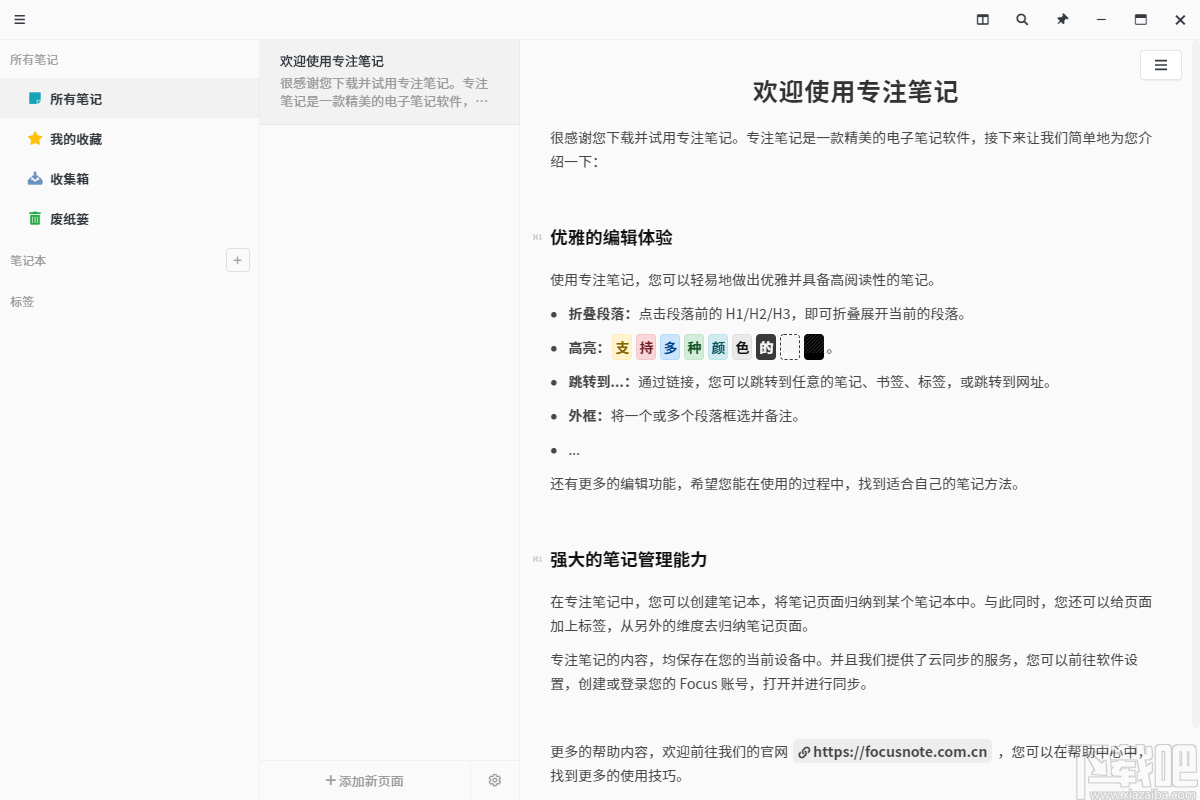
摘抄板
可以将日常收集到的文本,图片,链接等素材。点击后直接输入到笔记本中。
浏览器扩展剪藏
当前只有Chrome扩展,后面如果有需要我们会推出FF,Safari的版本。
智能提取
根据网站的不同,提取其中部分的内容转化成笔记页面。
整个网页
与智能提取不同的是,该选项交替整个网站转换成一个笔记页面。
手动选取
手动选取需要剪藏的区域,转化为笔记页面。
浏览器摘抄
仅保存为链接,这个就不到收集箱了。
导出
发Markdown,Text,图片,PDF,以及专注笔记的专用文件格式focusnote;
引入
引入Markdown,focusnote文件。
折叠及展开
针对不同的标题段落,点击“H1/H2/H3”段落符号即可折叠当前段落。方便地进行大纲式的阅读及管理。
多彩笔记
选择不同的颜色系列,针对不同的“H1”段落修改文本颜色,在阅读时快速区分不同的段落。
外框
针对连续的段落,创建外框总结。并可以撰写外框标题,快速理解段落重点。
高亮
提供了 7 种不同的高亮颜色,可用于不同用途的重点突出。
透明色高亮
黑白两种不同的透明色高亮,高亮的内容会被隐藏,点击后可以显示/隐藏。方便用于背诵。
云同步
支持 iCloud 云同步,在多个不同的终端同步文件。与此同时,还可以设置部分文件仅保存在设备中。
多主题
多款编辑主题,更多的字体/主题会在后续的更新中开放。
页面背景
多款页面纸纹背景,更拟物化的笔记体验。
多页面笔记结构
允许在笔记本中创建多个页面,页面可以进行排序、删除,方便地进行章节管理。
封面
拟物化的笔记本设计,支持设置封面,同时专注笔记提供了多款封面以供选择。
书签及链接
通过创建书签,可以在笔记本中的任意位置,通过链接「跳转到书签」快速定位至书签位置。当然链接还可以链接到任意的网址。
数学公式
可以通过 LaTeX 输入数学公式插入至笔记中,同时还支持手写识别输入。
文稿扫描器
专注笔记提供了「文稿扫描器」的功能,可以快速扫描文稿、书籍等资料,并调整角度、添加滤镜。
图标
专注笔记提供了8组精美的图标,用于笔记的编写。
Markdown及快捷键
支持 Markdown 语法,大部分的功能可以通过快捷键触发。更多详情可以在帮助中的快捷键提示了解。
更改图标
专注笔记提供了四款应用图标,可以在应用设置中进行更换。
深色模式
支持 iOS13 深色模式,并自动根据当前系统设置进行更改。
1、完成软件安装双击软件进入软件笔记操作页面,首次进入软件需要进行软件数据初始化设置
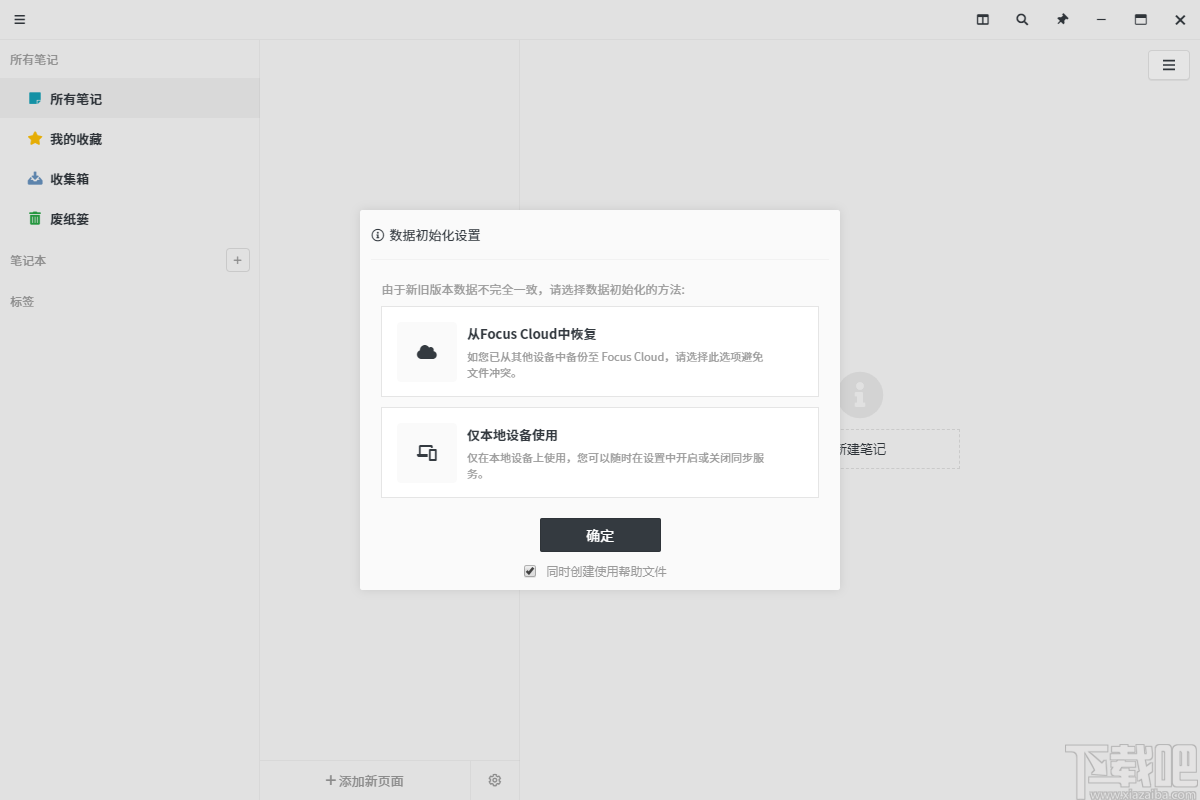
2、点击所有笔记可以查看笔记进行笔记查看,可以查看笔记使用指南
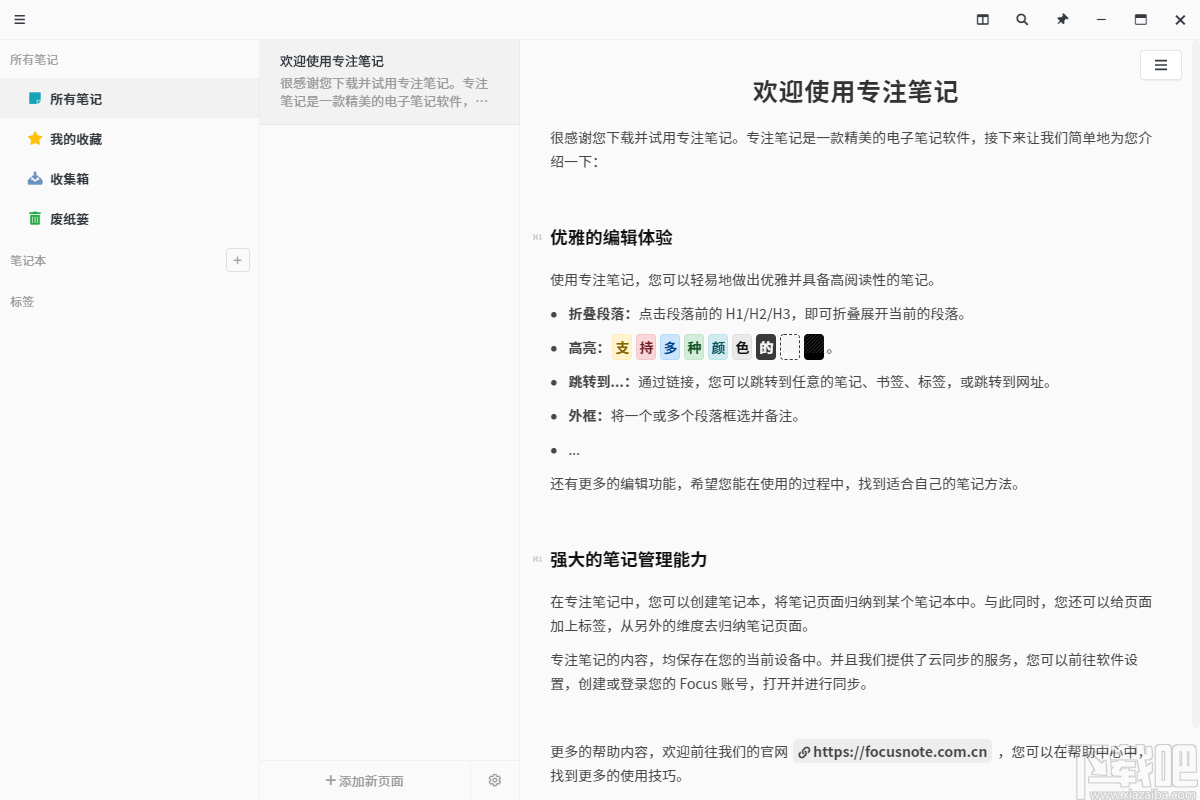
3、点击我的收藏进入笔记收藏页面,该页面可以对收藏的笔记进行管理,同时可以进行新建笔记
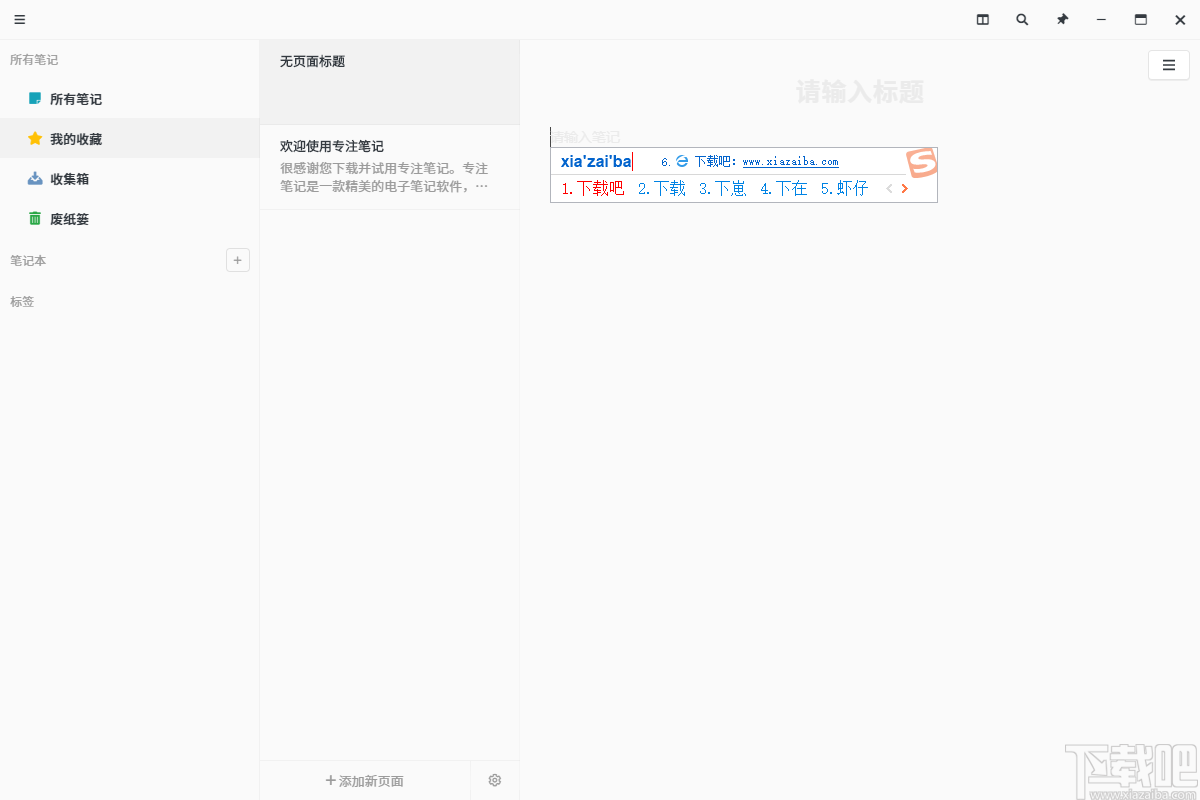
4、点击废纸篓弹出废纸篓弹框,该弹框可以对删除的笔记或者草稿纸进行统一管理
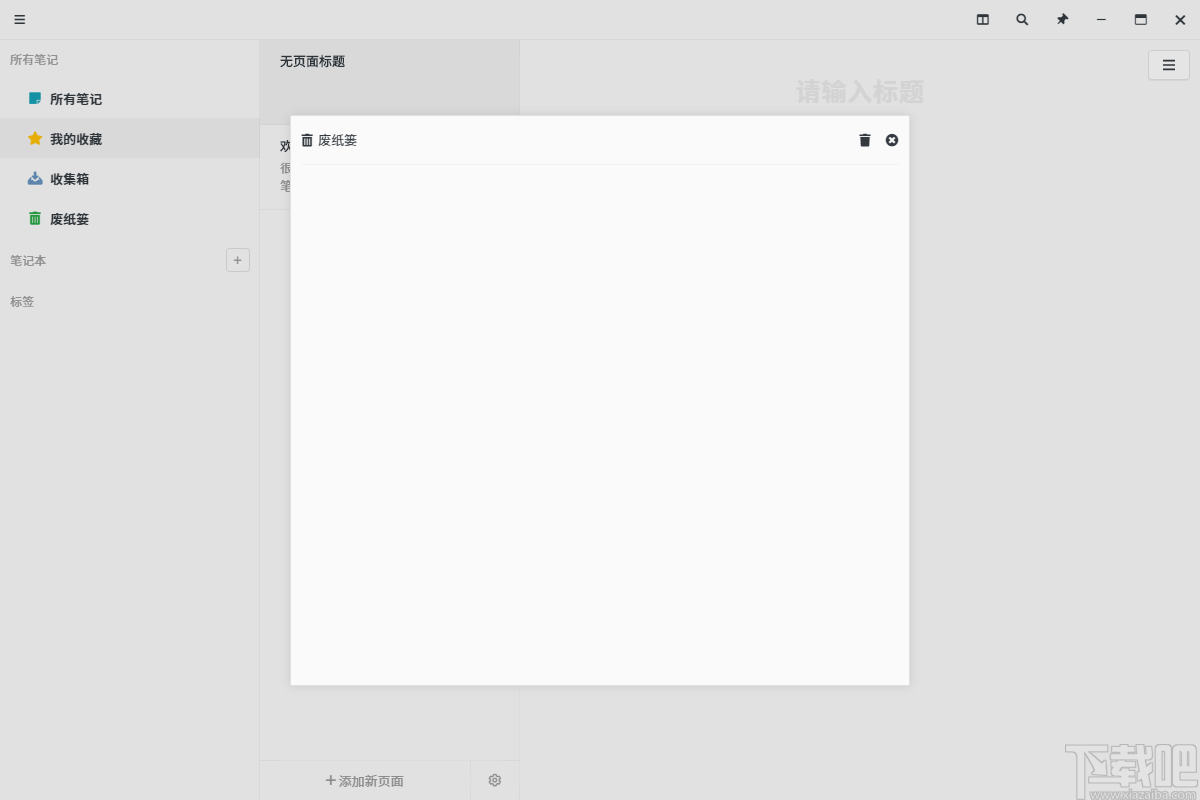
5、点击笔记的添加按钮弹出笔记添加按钮和添加文件夹按钮两个功能
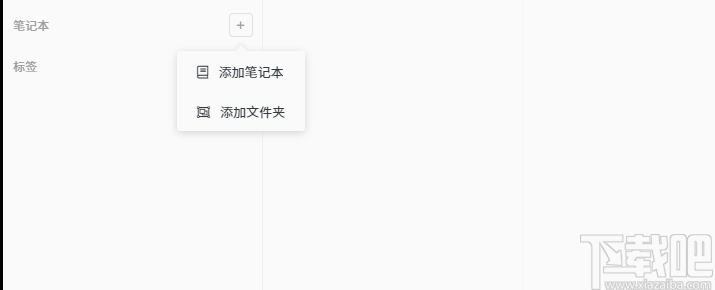
6、点击笔记本添加按钮弹出创建笔记本弹框,该弹框可以通过输入笔记本名即可进行笔记本创建

7、点击添加文件夹按钮弹出创建文件夹弹框,点击输入文件夹标题然后点击确定即可成功创建文件夹
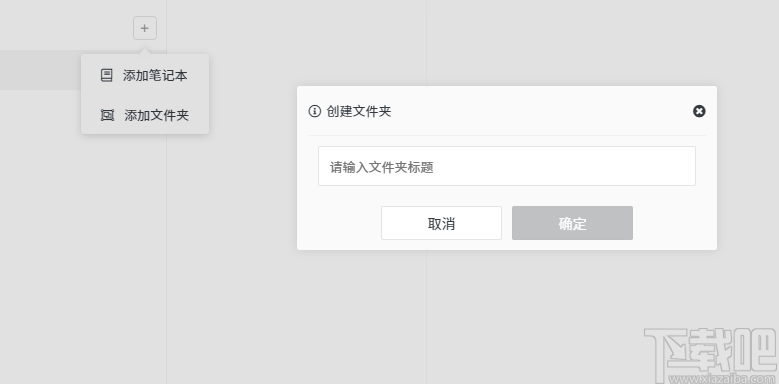
8、点击软件右上角的笔记本视图弹出笔记本视图弹框,点击视图可以对视图进行相应的编辑
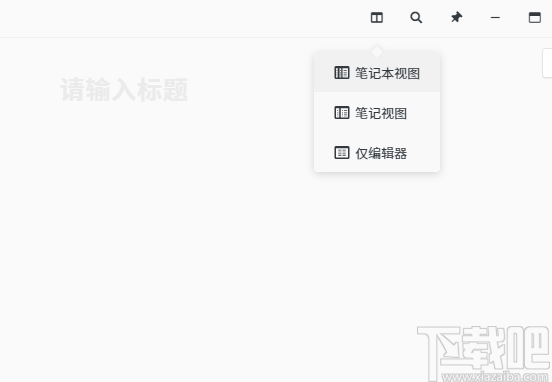
9、点击搜索按钮弹出笔记本搜索弹框,点击输入关键词然后点击回车键即可进行搜索
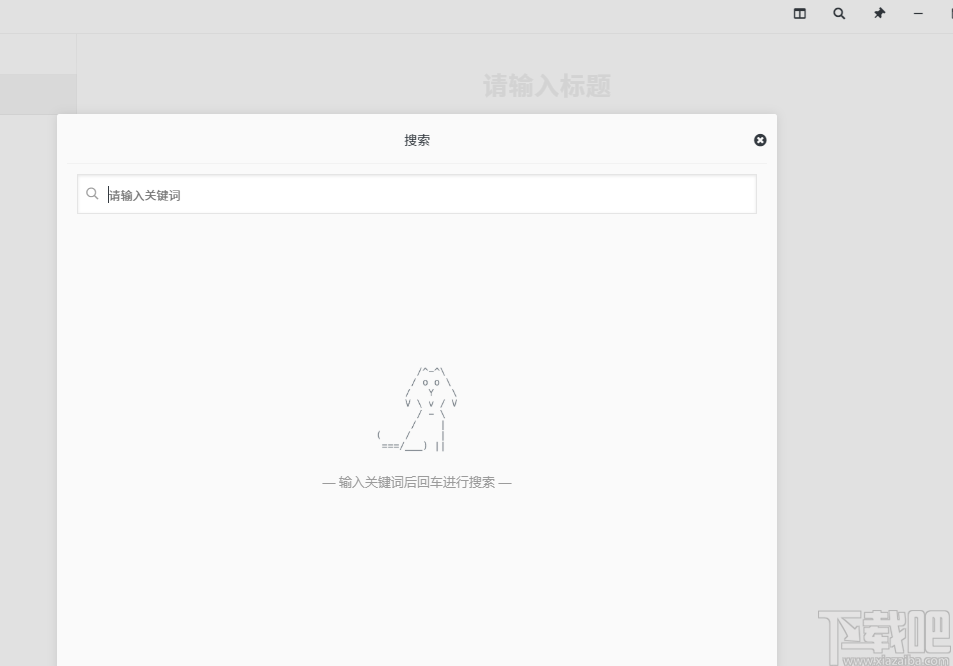
10、点击软件更多按钮弹出软件添加、格式、主题等功能列表,该列表可以进行笔记插入超链接、图片、表格等

11、点击更多弹出笔记查找替换、撤销重做、页面创建等功能列表,点击即可进行功能设置
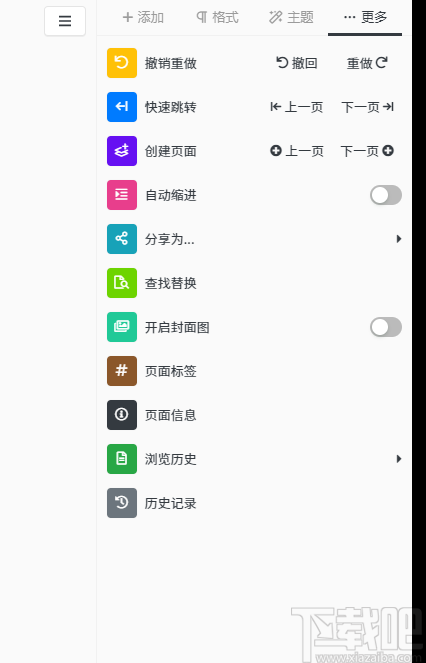
折叠/展开怎么用?
针对标题,都可以折叠展开。点击标题前的“H1、H2、H3”符号,即可收起或展开当前段落。同时,如果需要强制结束当前段落,可以在段落后空白处,点击弹出上下文菜单中,选择“结束段落”。什么是多彩笔记?
多彩笔记是为了更好地区分出不同的文字片段所设计的,如你看到的这篇Q&A。选择了多彩笔记后。针对不同的“H1”片段,都会自动使用不同的颜色进行区分。
如何切换不同颜色的高亮?
长按高亮按钮,可选择不同的颜色。你可以随时更换高亮的颜色。
如何删除页面、更改页面排序?
在页面一览界面(右上角第三个按钮),长按页面。拖动即可排序。
拖到下面的垃圾桶即可删除。
如何更改笔记本封面?
长按笔记本,可以看到笔记本的一些设置功能。包括换封面。
如何复制其他应用中的文字进入?
这里介绍两种方法:
在其他的应用中进行复制,然后打开笔记本进行黏贴。
如果你是 ipad 用户,可以进行分屏。我们可以通过拖拽(如网页、PDF等应用)的文字、图片进入笔记。
如何把制作好的笔记分享给别人?
通过笔记右上角的更多按钮,选择分享。
文件:其他的用户可以通过文件,导入并打开。
Markdown:可以方便地与其他应用协作,如mindnode、ulysses、bear等。
Text:纯文本。
PDF、图片:可以导出,分享至微信等地方,其他用户可以直接打开。
如何修改页面标题?
不断往下拉,拉到出现标题修改框。
如何增删表格?
删除整个表格:点击表格头部的三角形,出现的上下文菜单中可以找到删除选项。
增加或删除某一行列:在行列中任意一个单元格,再次点击出现上下文菜单可以找到增删当前行列的选项。
文件是如何保存的?
我们坚守用户的隐私第一的理念,内容及文件将保存至手机本地。我们无法看到您所创建的笔记内容,请放心使用。
什么是只读模式?
点击编辑页面右下角的锁按钮,即可进入只读模式。
在只读模式下,你可以长按选择文字进行编辑样式、或更改主题等功能。但无法输入文字。
书签及超链接?
创建书签:选中文字后,在上下文菜单中,可以选择创建为书签。再次点击,可以从上下文菜单中选择清除书签。
链接到书签:在超链接面板中,点击“链接到书签”,然后在列表中选择书签。点击链接,通过上下文菜单即可跳转到书签的位置。
如何添加笔记本至主屏幕
长按笔记本,选择“添加至主屏幕”。
选择工具栏上的分享按钮。
点击“添加到主屏幕”??。
即可从主屏幕中的快捷方式打开该笔记本。
专注笔记终于全线发布了 2.0 版本啦,在 2.0 中。除了杂七杂八的一些遗留问题优化,
我们主要解决了以下的问题:
1、更高效的笔记管理逻辑。
2、更好的同步体验。
虹吸墨Siphonink 应用软件3.22 MB2.7.0.6 官方版
详情风越文本批量查找替换工具 应用软件5.88 MB3.84 免费版
详情DocX Viewer 应用软件557 KB1.2 绿色版
详情南极星日语输入法 应用软件35.04 MB6.0.2.14918 官方版
详情Hanso Burner 应用软件2.44 MB2.7 官方版
详情SoftMaker Office 应用软件325.56 MB2016 官方版
详情EduStudio 应用软件16.99 MB1.69 绋冲畾鐗
详情备忘客 应用软件5.4 MB4.4.0 妗岄潰鐗
详情gVim 应用软件6.37 MB7.4 稳定版
详情PDF Cool Studio 应用软件35.6 MB3.84 免费版
详情STDU XML Editor 应用软件477 KB1.0.105 绿色版
详情EditPad Lite 应用软件9.04 MB7.3.8 绿色版
详情Pdf2exe 应用软件1.6 MB5.0 官方版
详情MS Excel File Viewer 应用软件761 KB2.9 官方版
详情Text Filter 应用软件747 KB1.6.0 免费版
详情NFOPad 应用软件2.61 MB1.7 绿色版
详情Search And Replace 应用软件1.96 MB7.2 官方版
详情Editra 应用软件15.5 MB0.7.20 免费版
详情天弧文字 应用软件3.22 MB1.3 中文版
详情DiffMerge 应用软件1.18 MB1.0.8 官方版
详情点击查看更多
云码宗谱 应用软件73.84 MB1.3.3.1 官方版
详情135编辑器 应用软件37 MB2.0.0 免费版
详情PDF删除其中一页软件 应用软件1.14 MB1.0 免费版
详情PDF拆分软件 应用软件1.14 MB1.0 官方版
详情PDF修改器 应用软件1.14 MB1.0 官方版
详情逍遥笔手写输入法 应用软件5.31 MB8.4.0.2 免费版
详情全功能批量PDF转换成WORD转换器 应用软件1.23 MB3.3.2.4 免费版
详情野狼MC词宝盒 应用软件6.04 MB1.0 官方版
详情搜狗写字板 应用软件2.84 MB1.1 官方版
详情NoteXPad 简体中文版 应用软件261 KB1.4.5.2 官方版
详情百度日文输入法 应用软件307 KB3.5 官方版
详情鼎氏输入法 应用软件18.06 MB2.0 官方版
详情汉字十键数码输入法 应用软件3.66 MB4.01 官方版
详情中文简易数字盲打版 应用软件3.17 MB4.04 官方版
详情Timekeeper 应用软件37 KB1.00.0126 官方版
详情txt文本删除重复行 应用软件179 KB1.6 官方版
详情TextPro 应用软件1.51 MB6.5 官方版
详情Report Manager Light 应用软件4.04 MB20085 官方版
详情阿里云PC输入法 应用软件23.84 MB1.0.0.1 官方版
详情TxEdit 2000 应用软件750 KB5.7 官方版
详情点击查看更多
老式水果机投币游戏机 休闲益智0MBv1.0
详情明星三缺一手机单机版 休闲益智61.5MBv7.2.0
详情牛牛下载金币版苹果 休闲益智61.5MBv7.2.0
详情狂暴捕鱼官网有330.3版本 休闲益智61.5MBv7.2.0
详情琼星海南麻将官方下载安装2024 休闲益智61.5MBv7.2.0
详情彩虹多多极速版 生活服务33.2MBv9.9.9
详情彩虹多多彩票正版 生活服务33.2MBv9.9.9
详情天天炸翻天单机版 休闲益智61.5MBv7.2.0
详情琼崖海南麻将15旧版下载 休闲益智61.5MBv7.2.0
详情老式水果机游戏 休闲益智0MBv1.0
详情ky棋牌网站大全98 休闲益智61.5MBv7.2.0
详情王者棋牌cc老版本 休闲益智61.5MBv7.2.0
详情开元棋脾595cc 休闲益智61.5MBv7.2.0
详情贪玩娱乐苹果官方下载 休闲益智0MBv7.2.0
详情森林舞会飞禽走兽 休闲益智0MBv1.0
详情王道棋牌官网最新版 休闲益智61.5MBv7.2.0
详情开元棋盘财神捕鱼官网版下载 休闲益智54.7MBv7.2.0
详情888彩票网 生活服务33.2MBv9.9.9
详情波克城市棋牌 休闲益智61.5MBv7.2.0
详情心悦吉林麻将完整版 休闲益智0MBv1.0
详情点击查看更多